腾讯会议是一款由腾讯推出的在线视频会议应用,旨在为用户提供高效、稳定的远程沟通和协作平台。无论是在商务办公、教育培训,还是社交沟通中,腾讯会议都能提供灵活便捷的服务,帮助个人和团队实现无缝连接,提升工作与学习的效率。腾讯会议支持高质量的音视频通话,支持多人同时参与会议。无论是小规模的团队讨论,还是大规模的线上发布会,腾讯会议都能稳定承载。更多优势等你下载体验!
腾讯会议创建会议方法
下载与注册:首先,需要在应用商店下载腾讯会议APP,并通过微信、手机号或邮箱注册并创建账户。
创建会议:
打开腾讯会议APP,点击“预订会议”按钮。
填写会议信息,包括会议主题、时间、是否需要密码等,并设置相关权限。
完成设置后,点击“预订”即可创建一个预定会议。
分享会议邀请:创建会议后,可以在主界面找到预订好的会议,生成会议链接或通过输入会议号的方式分享给参会人员。
腾讯会议的其他功能:
视频会议和语音通话:可以选择进行视频会议或语音通话,视频会议中可以看到每个参会人员的脸,增加互动性。
屏幕共享:可以共享屏幕,方便演示文稿,同时可以开启实时聊天框,随时发表看法或提出问题。
云录制功能:可以录制会议内容并保存在云端,参会人员可以随时回看。

腾讯会议共享ppt方法
在腾讯会议App中共享PPT的步骤如下:
Windows/macOS端操作:
打开腾讯会议客户端,加入会议。
在会议界面中,点击底部工具栏的“共享屏幕”按钮。
在弹出的共享内容选择窗口中找到并打开需要共享的PPT文档,确认选择后点击“确认共享”开始放映PPT。
Android端操作:
在手机上打开腾讯会议App,加入会议。
在会议界面中,点击屏幕下方的“共享屏幕”按钮。
在弹出的选项中选择“共享屏幕”,然后在手机上打开PPT文档,调整至需要共享的页面后开始放映。
iOS端操作:
在iOS设备上打开腾讯会议App,加入会议。
点击底部工具栏的“共享屏幕”按钮。
在弹出的选项中选择“共享屏幕”,然后在iOS设备上打开PPT文档,调整至需要共享的页面后开始放映。
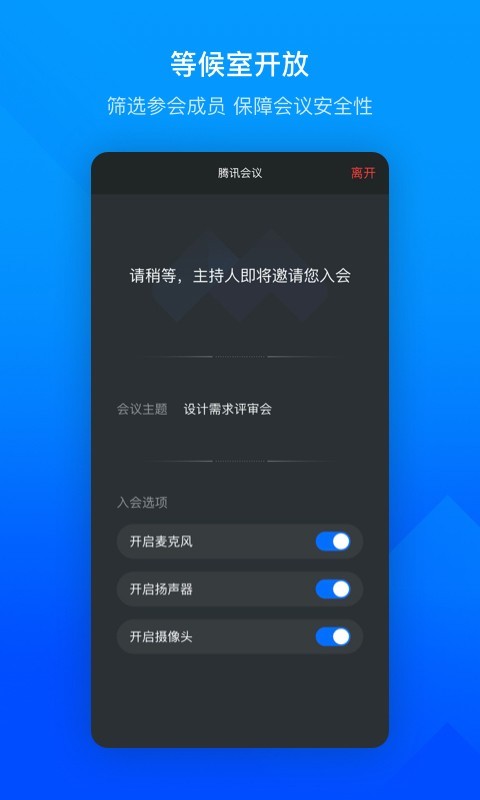
腾讯会议功能
1、视频会议的界面很清爽,发布各种信息都能很清楚的了解,各种会议公告及时发出。
2、腾讯会议的应用已经越来越广泛了,这种会议系统也特别的安全可靠,不会泄露重要的信息;
3、在这个平台上去发布各种公告文档也是很方便的事情,职场人士都能体验不一样的办公环境;
4、同时这种办公方式也是非常数字化的,确保每一个办公人员都能在这里无忧办公;
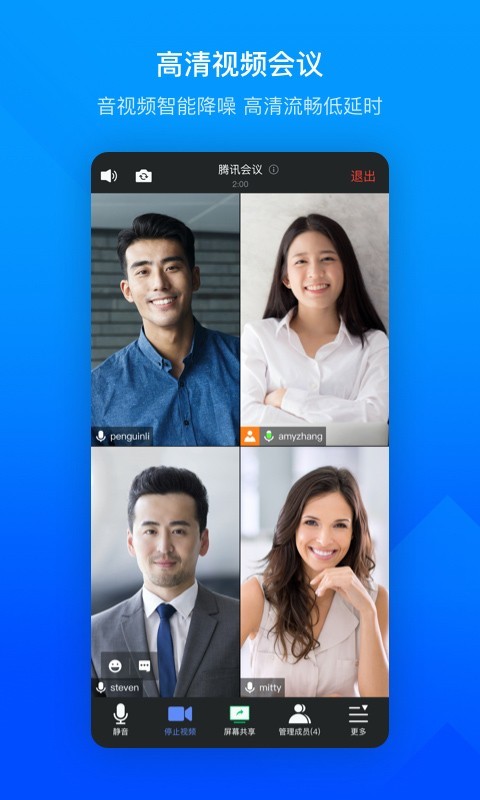
腾讯会议特色
1.在工作的其他很多方面都可以提供相应的便利服务。
2.用户相隔的距离再远也能不受影响随时的进行开会的。
3.自动进行会议的记录,帮助用户节省办公的时间提高效率。
4.提供的最快的处理体验,视频开会没有任何的延迟和卡顿。
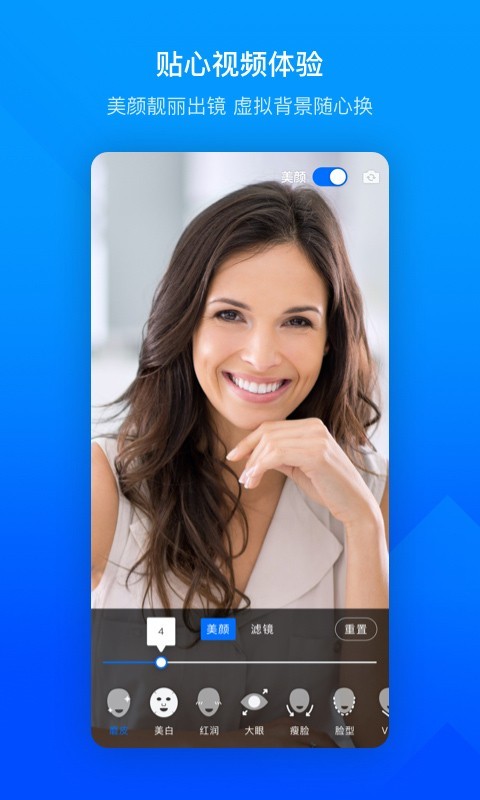
腾讯会议优势
【稳定可靠】
腾讯云全球化网络部署,支持海量会议并发;
音视频超强抗丢包、视频抗抖动。
【简单易用】
界面清爽简洁,一键预约、发起、加入会议;
在线文档协作,快速激活讨论;
实时屏幕共享,远程演示如同身临其境;
强大的会管会控,主持人有序管理会议;
【高清流畅】
高清画质,视频美颜、背景虚化;
智能消除环境声、键盘声,完美还原人声。
腾讯会议亮点
灵活的入会方式
全平台运行,手机、电脑、平板、Web一键入会
小程序打开即用,不需要下载任何插件或客户端
在日历中查看已预定会议,一键唤起、加入会议
支持电话加入会议,随时响应会议需求,实时性强
高清流畅的会议体验
高清画质,视频智能降噪处理,支持美颜和背景虚化
AI语音增强,高保真还原人声,消除环境噪音、键盘声
音频丢包80%仍享自然流畅语音,视频丢包70%不花屏不卡顿
高效分享与协作
支持多种格式文档在线协作,演示交流更便捷、生动
桌面端和移动端均可实时共享屏幕,自带观看者水印
使用即时文字聊天功能辅助讨论,不干扰会议的进程
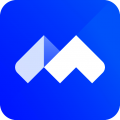

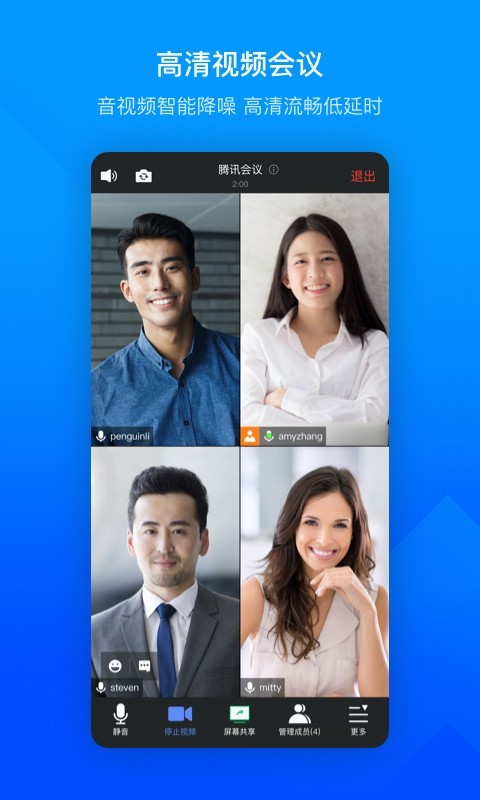
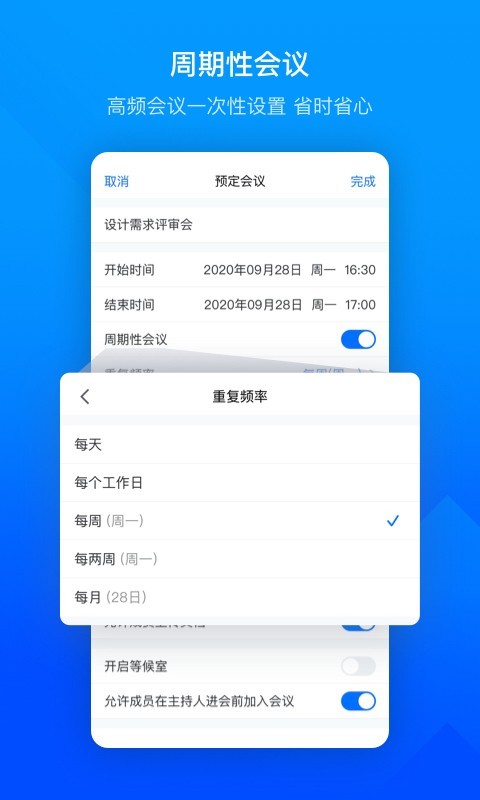
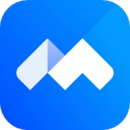


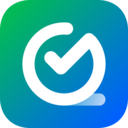
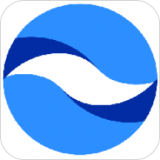

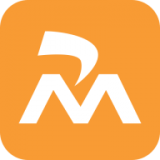
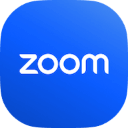
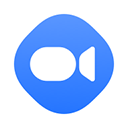

 世运通
世运通 YY
YY FLAI
FLAI 米仓
米仓 TiKie
TiKie LesPark
LesPark 小鹿组队电竞陪玩
小鹿组队电竞陪玩 非鱼之乐
非鱼之乐